
こんにちは!糸の帆(itonoho)のやまもとです。
今回はパソコン(刺繍ソフト)から刺繍機へのデータ送信についてご紹介します。
USB、LAN、Wi-Fiなど様々な方法がありますので、ご自身の環境に合った方法をお試しください!
刺繍データの「フォーマット(拡張子)」について
刺繍機へのデータ送信の前にまず把握しておきたいのが、刺繍データの「フォーマット(拡張子)」についてです。
刺繍データには大きく分けて「ネイティブファイル」と「マシンファイル」の2種類あります。すごく簡単に言ってしまえば下記のようなイメージです。
まずは「ネイティブファイル」を作成
現代の刺繍ソフトは1針ずつステッチを手入力するのではなく、オブジェクト(形)を作ってそれを計算式でステッチに置き換えるというやり方が主流になっています。これはWilcom社が開発した仕組みで、今でも刺繍業界最大の発明と語り継がれており、業界標準の礎となっています。
例えばWilcomで作成した刺繍データは「EMB」というフォーマットです。後からいつでも再編集できるように、画像やアウトライン情報などあらゆる情報を保持した高度なデータとなります。
ネイティブファイルは編集用データとして必ず残しておきましょう。消えて困るデータはPC内以外にもバックアップを取っておくと安心ですね。
各メーカーの刺繍機に合わせた「マシンファイル」に書き出す
刺繍ソフトでデータを作成したら、次は各メーカーの刺繍機に合わせた「マシンファイル」に書き出します。これでデータの準備は完了です。(刺繍ソフト上で各刺繍機に合わせたマシンファイルに変換することができます)
せっかくなので書き出したデータの中身を少し覗いてみましょう。
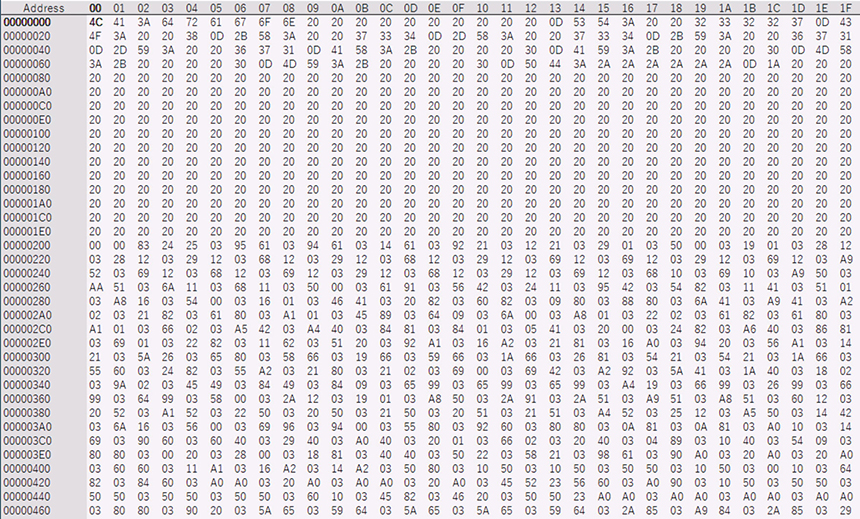
暗号のような数値が並んでいますがちゃんと法則があり、それを機械側が判断して動かす仕組みになっています。大まかにいえば刺繍機は「0.1ミリ方眼の上に針を落とす」というシンプルな概念で動くので、座標のようなものだとイメージしてみると分かりやすいかもしれませんね。
ただ、データ構造や扱える情報は各社微妙に異なるため、拡張子もメーカーごとに異なります。言い換えれば、この辺りの構造を理解して変換すればデータは共有化できるという事です。
たまに「刺繍機とソフトは同じメーカーじゃないと動かないと言われて…」というお客様にお会いするのですが、もしかしたらこの辺りを知らない販売店さんもいらっしゃるのかも…。刺繍ソフトによって対応しているフォーマットには違いがありますが、Wilcomの場合は世界中の様々な刺繍機に対応しています。

実際に刺繍のお仕事をしていると、1つのメーカーに限らず色んな刺繍機用のデータを作る機会が出てきます。私もタジマ、バルダン、ハッピーなどの工業用刺繍機に限らず、ブラザーやジャノメといった家庭用刺繍ミシン用のデータを作ることも少なくありません。
Wilcom特有の「EMB」フォーマットは国内外問わず広く浸透しておりますので、刺繍業界でお仕事をしていく上では非常にやりやすいです。
刺繍機への刺繍データの送信方法(USB・LAN・Wi-Fi)
前置きが長くなりましたが、いよいよ刺繍機ヘのデータ送信です。
今回ご紹介するのは「USBメモリ」「USBケーブル」「有線LAN(ケーブル)」「無線LAN(Wi-Fi)」の4種類。古い機種だと「フロッピーディスク」や「RS232C」などもあるのですが、私も古くからある刺繍工場へ出向いた際に見かける程度で正直経験値は乏しいです。ですのでここでは現在主流の方法のみ紹介させていただきます。
また、メーカーによって用語や搭載アプリは異なります。組み合わせによってもUSBケーブルが使用出来なかったり、Wi-Fi対応していない機種などもありますのでご注意ください。
1、USBメモリ

一番手軽でシンプルなデータ送信方法です。一方で他の送信方法と比べると若干面倒なのがネックかも…。
刺繍機側のコネクタは何年も抜き差しを繰り返すと接触不良になるリスクもあるので、延長ケーブルなどを利用するのも良いかと思います。会社などで顧客データを取り扱う際はセキュリティ面にも留意しましょう。
2、USBケーブル

こちらはパソコンと刺繍機を直結する方法です。
USBケーブルは特性上長さに制限がありますので、実際は隣接した場合のみ可能な接続方法となります。付属の「Happy Link」というアプリを使って送信したり、直接PCで刺繍機を認識させる方法もあります。
3、有線LAN(ケーブル)

工場などに適した一般的な送信方法です。
接続は直結でもスイッチングハブを介しても問題ありません。直結の場合はクロスケーブルが基本ですが、最近のPCでしたら自動認識機能があるので一般的なストレートケーブルでも問題ありません。
付属の「Happy LAN」というアプリを使って送信します。
4、無線LAN(Wi-Fi)
無線(Wi-Fi)で刺繍機にデータを送信する方法です。こちらは2種類あります。
1、HappyJapanオプションを利用する方法

刺繍機にUSB Wi-Fiドングル(HappyJapanオプション)を接続しパソコンから無線で送信します。アプリは有線LANと同じく「Happy LAN」を使用します。
2、Wilcom ESオプションを利用する方法

刺繍機にエンブロイダリ―コネクトデバイス(Wilcomオプション)を接続しパソコンから無線で送信します。
上記に比べると割高ではありますが、マシンファイルへの書き出しから送信までをワンクリックで行えたり、刺繍ソフトから直接送信できるなど利便性は高いです。


コメント